Cách sử dụng hàm Case trong Google Data Studio
Trong bài viết này, chúng ta sẽ cùng nhau khám phá một trong những chàm hữu ích nhất trong Google Data Studio, CASE. Biết cách sử dụng hàm CASE không chỉ hữu ích trong Data Studio mà còn cho phép bạn hiểu cách thức hoạt động của logic máy tính.
Hàm CASE Data Studio là gì?
CASE
WHEN Nation ("États-Unis","Canada","Mexique") THEN "Amérique du Nord"
WHEN Nation ("Angleterre","France") THEN "Europe"
ELSE "Autre"
ENDMột ví dụ khác phức tạp hơn một chút, chúng ta có bảng dữ liệu sau:
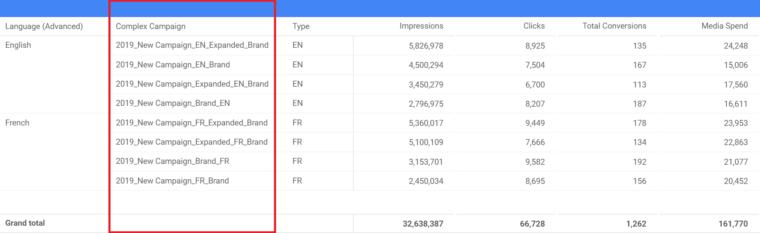
Chúng ta sẽ sử dụng câu lệnh CASE để nói với Google Data Studio rằng mỗi khi EN” hoặc “FR” xuất hiện trong dimension "Campaign", ngôn ngữ của chiến dịch marketing đó sẽ được trả về “English” hoặc“French”, nhờ vậy, bảng báo cáo trở nên đơn giản dễ hiểu hơn. Bạn cần viết câu lệnh:
CASE
WHEN REGEXP_MATCH(Campaign, '.*(EN).*') THEN 'English'
WHEN REGEXP_MATCH(Campaign, '.*(FR).*') THEN 'French'
ELSE 'Other Language'
END
Không quá khó đúng không nào?
Cách tạo một câu lệnh CASE
Cách tạo câu lệnh CASE rong data source:
1. Vào chỉnh sửa data source của bạn
2. Ở phía trên bên phải, chọn + ADD A FIELD.
Cách tạo câu lệnh CASE trong một Báo cáo hoặc Trình khám phá (Explorer)
1.Vào chỉnh sửa báo cáo hoặc Trình khám phá
2. Chọn một biểu đồ.
3. Bên phải, trong bảng thuộc tính, chọn + Add dimension hoặc + Add metric.
4. Chọn + CREATE FIELD.
Sau đó bạn có thể đặt tên trường tùy thích. Trong bảng công thức, bạn hãy nhập câu lệnh CASE.
5. Nhấp vào SAVE hoặc APPLY để lưu lại công thức.
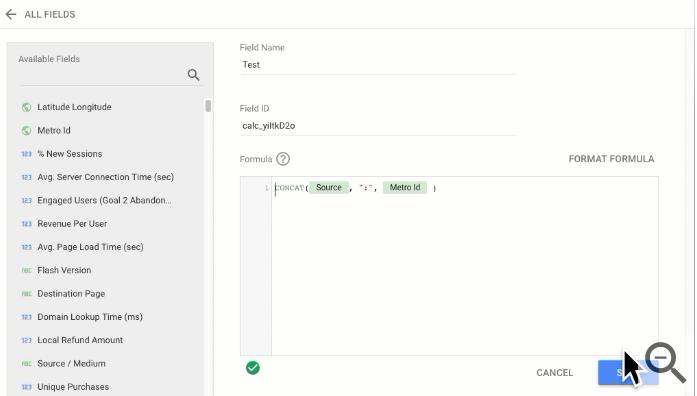
Cú pháp của hàm CASE trong Google data studio
Cú pháp chung của CASE như sau:
CASE
WHEN condition THEN result
[WHEN condition THEN result]
[...]
[ELSE result]
ENDCâu lệnh CASE bắt đầu bằng từ khóa CASE và kết thúc bằng từ khóa END. Ở giữa, bạn sẽ có một số phần hoặc "mệnh đề":
- WHEN: thêm một logic có điều kiện mà bạn muốn đánh giá, trong một câu lệnh CASE có thể có nhiều mệnh đề logic WHEN.
- THEN: trả về kết quả nếu WHEN đúng. Bạn phải có một mệnh đề THEN cho mỗi mệnh đề WHEN trong câu lệnh CASE
- ELSE. Không bắt buộc. Nếu mệnh đề WHEN cho kết quả sai, CASE trả về giá trị trong mệnh đê ELSE hoặc NULL nếu bạn không thiết lập mệnh đề ELSE.
Biểu thưc có điều kiện WHEN trong Google Data Studio giúp đánh giá dữ liệu của bạn, trả về hai giá trị đúng hoặc sai. Sử dụng mệnh đề When khi bạn cần so sánh dimension và metric của bạn với một giá trị text nào đó, tính toán với những toán tử được hỗ trợ, xác định xem một dimension này đó có tồn tại hay không, hoặc xác định xem trong một dimension nào đó có chứa giá trị cụ thể hay không,...
Mệnh đề WHEN là bắt buộc bên trong hàm CASE. Bởi vì điều kiện cho WHEN phải là một biểu thức boolean (chỉ trả về đúng hoặc sai). Ngoại trừ hàm REGEXP_MATCH, hầu hết các hàm trong trường tinh toán đều trả về kết quả không phải biểu thức boolean, ví dụ như số, text, dữ liệu địa lý,...
Như vậy, qua bài viết này bạn đã biết được cú pháp và cách sử dụng hàm CASE trong Google Data Studio. Để biết thêm các mẹo và thủ thuật hữu ích khác, giúp bạn tạo nên những báo cáo chuyên nghiệp, đẹp mắt, hãy tham gia với Gitiho ngay hôm nay.
Khóa học Google Data Studio tập trung vào kiến thức thực tế, không nặng lý thuyết giúp bạn dễ thực hành và áp dụng ngay vào công việc
Nếu bạn muốn học cách ứng dụng công cụ này để hỗ trợ hiển thị dữ liệu trực quan , tham khảo ngay khóa học Google Data Studio cho người mới bắt đầu của Gitiho nhé.
Nhấn Học thử và Đăng ký ngay!
Google Data Studio cho người mới bắt đầu
Nimbus AcademyGiấy chứng nhận Đăng ký doanh nghiệp số: 0109077145, cấp bởi Sở kế hoạch và đầu tư TP. Hà Nội
Giấy phép mạng xã hội số: 588, cấp bởi Bộ thông tin và truyền thông







